Как да зададеш максимален лимит на оперативна памет (RAM) за админ панела в WordPress
Някои действия в WordPress изискват повече ресурси, особено в административната част на сайта. Ако някога си имал проблем с инсталиране на плъгин, качване на тема или редактиране на изображение, причината може да е твърде нисък лимит на памет. С JetHost Total Care можеш лесно да увеличиш максималния лимит на оперативна памет (RAM) за административния панел, без да засягаш работата на сайта в публичната му част. В това ръководство ще ти покажем как да го направиш директно от контролния панел на WordPress.
Защо може да ти е нужен по-висок лимит?
Докато посетителите на сайта зареждат страници и разглеждат съдържание, админ панелът изпълнява по-сложни задачи като инсталация на теми, създаване на архиви или редактиране на големи изображения. Ако сайтът използва един и същ лимит на памет както за потребителите, така и за административни действия, някои по-тежки задачи може да не се изпълнят успешно.
Увеличаването на лимита за административната зона ти позволява да:
С JetHost Total Care можеш да направиш това без да променяш файлове или конфигурации.
Какво представлява максималният лимит на оперативна памет (RAM) в WordPress?
Максималният лимит определя колко RAM може да използва WordPress конкретно за административни действия. Този лимит е отделен от основния лимит, който важи за посетителите на сайта.
Например, ако зададеш общ лимит от 128MB, а за админа 512MB, сайтът ще използва до 128MB за публичните страници, но административните действия ще разполагат с до 512MB. Така получаваш повече гъвкавост, без това да се отразява на работата на сайта и неговите посетители.
Как да зададеш максималния лимит на оперативна памет с JetHost Total Care
За да промениш стойността през JetHost Total Care:
1. Влез в админ панела на WordPress
2. От менюто вляво избери секцията JetHost Total Care
3. В таба Подобрения намери настройката Максимален лимит на оперативна памет (RAM)
4. Въведи по-висока стойност за административната част, ако е необходимо
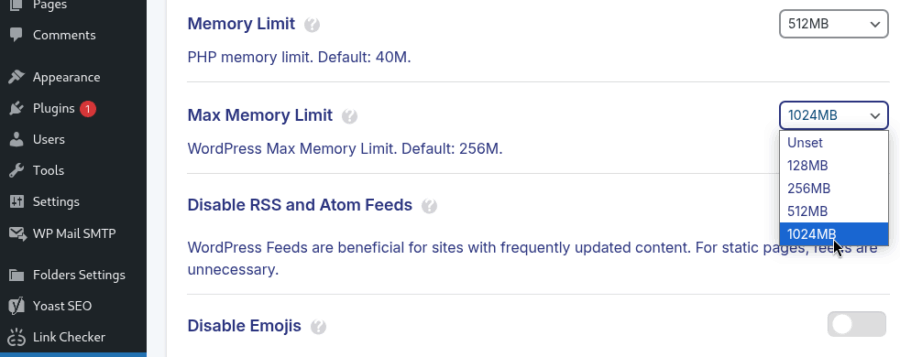
JetHost Total Care прилага промяната веднага, без да трябва да натискаш бутон за запазване.
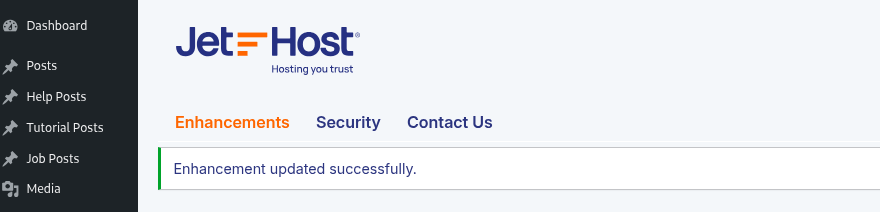
Какво да очакваш след промяната?
След като зададеш новата стойност, WordPress ще използва този лимит за действия, които се извършват в админ панела. Ако сървърът ти поддържа зададеното количество, ще забележиш по-малко грешки, свързани с паметта. Публичната част на сайта ще продължи да използва стандартния лимит, който е посочен, така че скоростта и работата на сайта за посетителите няма да се променят.
Съвет от екипа на JetHost
Добра практика е да зададеш по-висок лимит за админ панела, особено ако често инсталираш плъгини, работиш с изображения или използваш инструменти за архивиране и визуални билдъри. Типична конфигурация е 512MB за публичната част и 1024MB за админа панела.
Имаш нужда от помощ?
Функцията за задаване на максимален лимит на оперативна памет (RAM) в JetHost Total Care ти дава повече контрол, без да усложнява работата със сайта. Ако не си сигурен какви стойности да зададеш, провери кои лимити поддържа хостинг планът ти. Плановете на JetHost са предварително конфигурирани така, че да поддържат по-високо натоварване в административната част.
